Cómo instalar WordPress en Hosting cPanel
Existen muchas formas de instalar WordPress en tu servicio de hosting, una de las comunes sin utilizar ningún software adicional es creando la base de datos y subiendo los archivos a través administrador de archivos o cliente FTP, todo esto lo podemos hacer con cPanel.
Para esto básicamente necesitamos hacer tres cosas:
Crear la base de datos en MySQL.
Tener una copia actualizada de WordPress en el hosting.
Instalar WordPress.
Pasos para Instalar WordPress con cPanel
Para instalar WordPress correctamente en CPanel debemos seguir una serie de pasos que tiene que seguir este orden:
01. Crear base de datos en MySQL
Los primero que debemos hacer es crear la Base de Datos que vamos conectar con WordPress, para después poder crear un usuario donde le asignamos los privilegios.
Para esto seleccionamos “MySQL Asistente de bases de datos” en panel principal de cPanel.
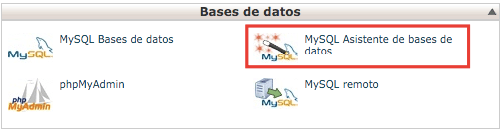
Una vez que entramos en el asistente, nos va a pedir que ingresemos un nombre para la base de datos, en esta caso he completado como wp para el nombre de la base de datos.
Podemos ver que antes del nombre que vamos a asignar tenemos un sufijo, que es el nombre asignado por nuestra cuenta de Webempresa separado con un guión bajo.
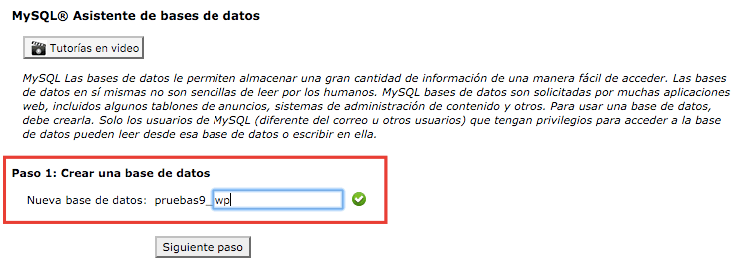
Paso siguiente a la creación de la base de datos, nos va a pedir que creemos un usuario. Ahí es donde debemos colocar un nombre de usuario y su contraseña.
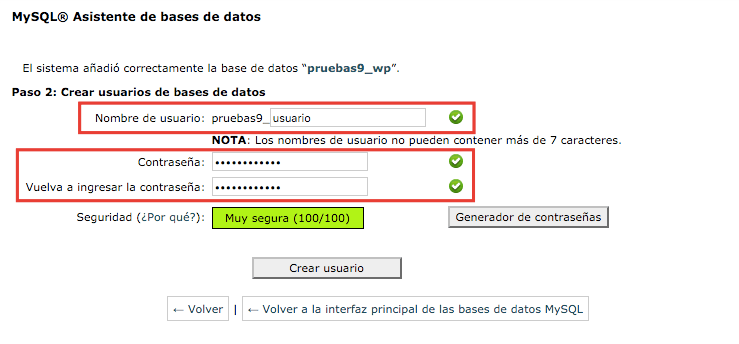
Para generar una contraseña segura podemos utilizar el generador de contraseñas en esta ventana.
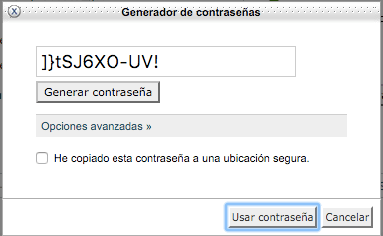
Una vez creado el usuario nos va a preguntar cuales son los privilegios que le queremos asignar a ese usuario, vamos a asignar todos los privilegios.
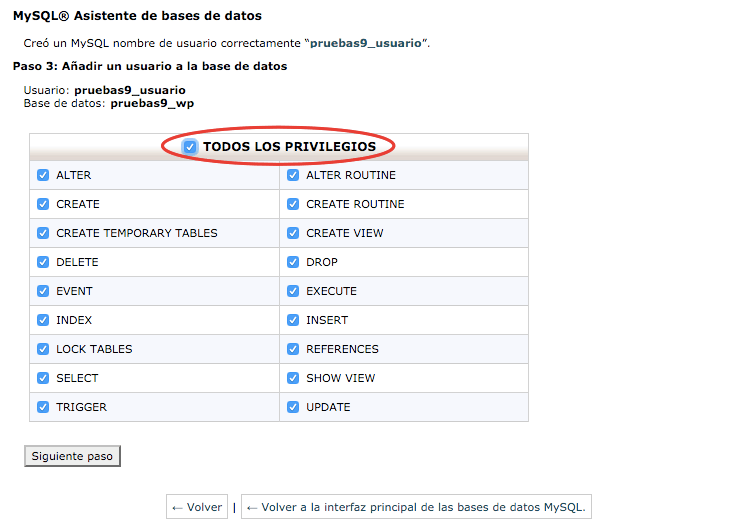
Finalmente aparecerá una pantalla confirmando el nombre de usuario y la base de datos en donde tiene privilegios.
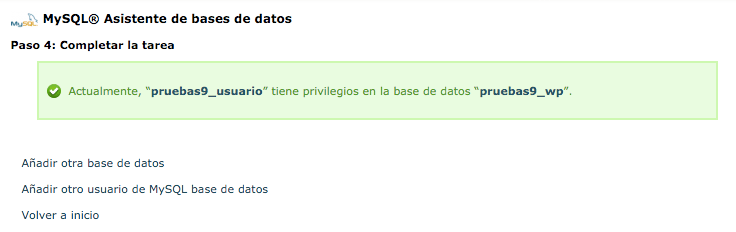
Resumiendo y para terminar con este primer paso, ya tenemos creada nuestra base de datos con los siguientes datos que debemos guardar para utilizarlo en el último paso:
Nombre de la Base de Datos: pruebas9_wp
Nombre de Usuario: usuario
Contraseña: ]}tSJ6XO-UV!
02. Subir WordPress al servicio de alojamiento
El siguiente paso es subir WordPress al servidor, para esto vamos a necesitar una una copia de WordPress.
Desde la página de wordpress.org en español podemos descargar la versión disponible.
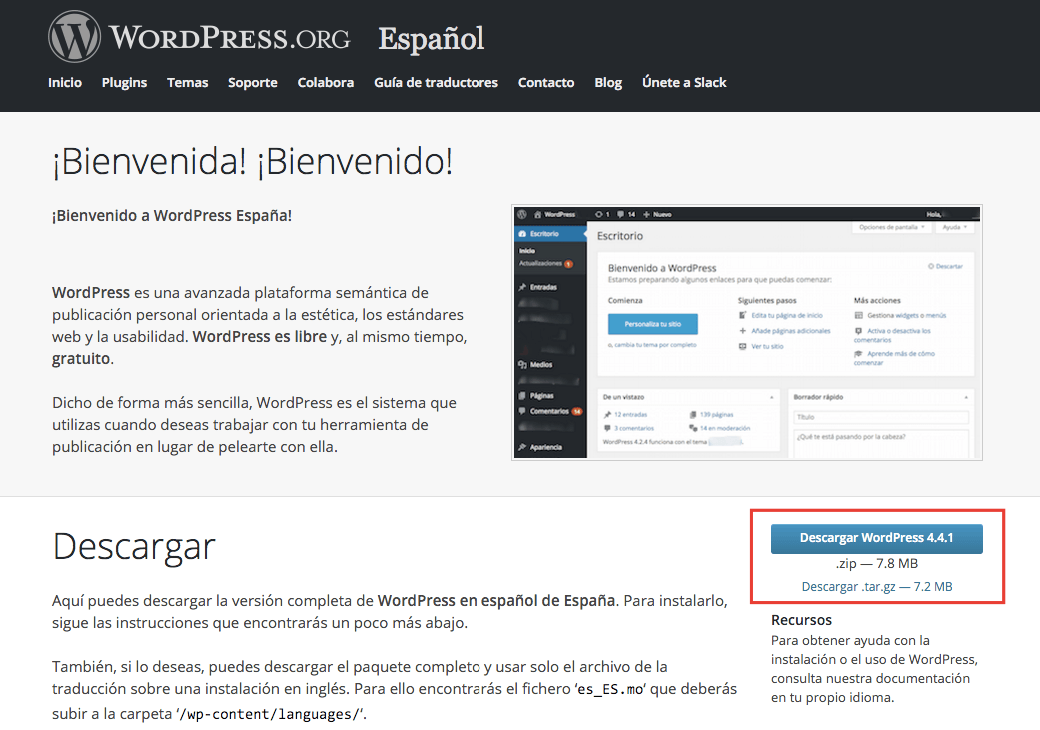
Una vez que tenemos la copia descargada vamos a Archivos > Administrador de Archivos en nuestro panel principal en cPanel.
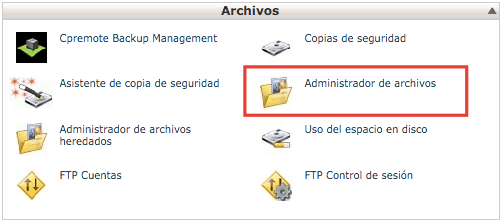
Dentro del administrador de archivos, donde vamos a elegir la opción cargar.
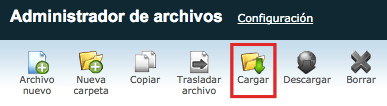
Directamente escogemos desde nuestro ordenador, el archivo en formato .zip que descargamos desde wordpress.org
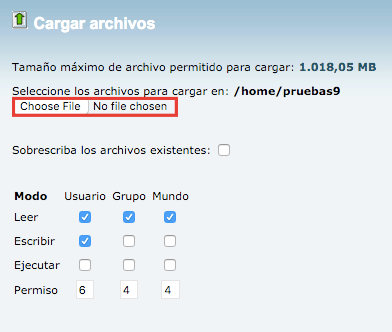
Finalizada la carga del archivo, chequeamos que aparezca en el directorio y nos paramos sobre el mismo eligiendo la opción extraer. Se creará una carpeta de nombre wordpress con todos los archivos adentro.
En la carpeta wordpress aparecerán todo estos archivos, aquí vamos a seleccionar todo y escoger la opción mover para instalarlo en el directorio raíz.
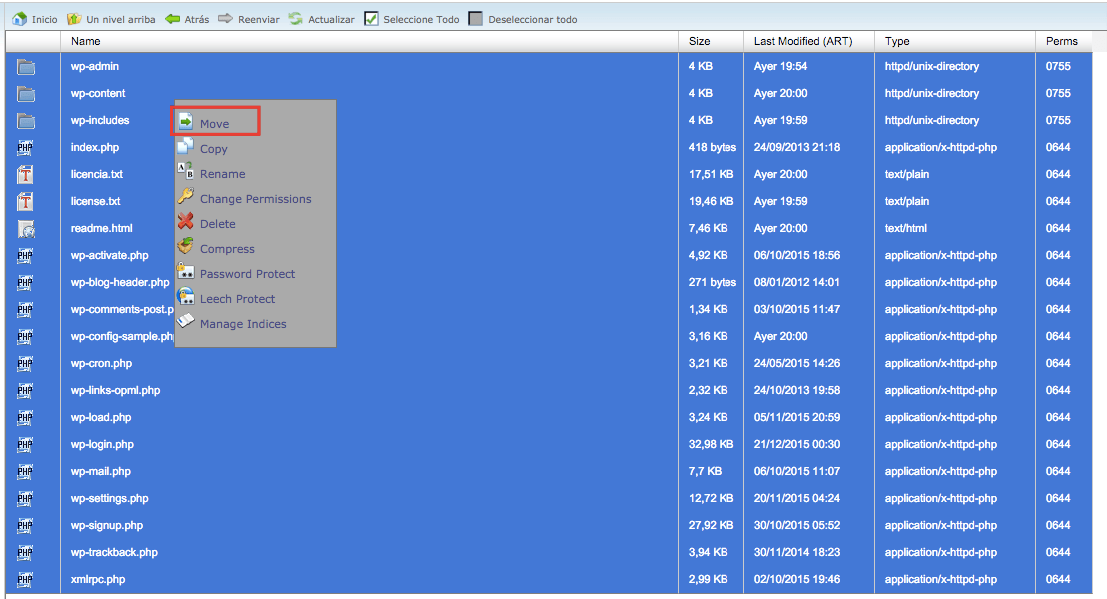
Cuando vamos a mover debemos asegurarnos que sea en el directorio en que realmente queremos que sea instalado.
Por ejemplo si lo hacemos en /public_html/ será instalado para acceder desde www.tudominio.com
En cambio en caso que lo dejemos en la carpeta WordPress quedaría instalado en el directorio www.tudominio.com/wordpress
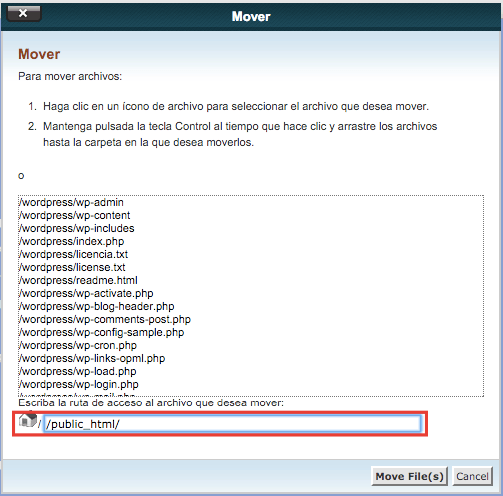
Con este paso ya tendremos disponible la copia para instalar WordPress en nuestro hosting y poder pasar al tercer paso.
03. Instalar WordPress
Quiero pedir un poco de calma, se que después de mover todos estos archivos y crear bases de datos, puede que estemos un poco perdidos. Pero lo peor ya ha pasado, ahora siguen los pasos finales para terminar de instalar WordPress.
Lo primero que debemos hacer es entrar al dominio y pararnos en el directorio (es nuestro ejemplo seria: www.tudominio.com) para donde hayamos movido los archivos y nos aparecerá la siguiente pantalla:
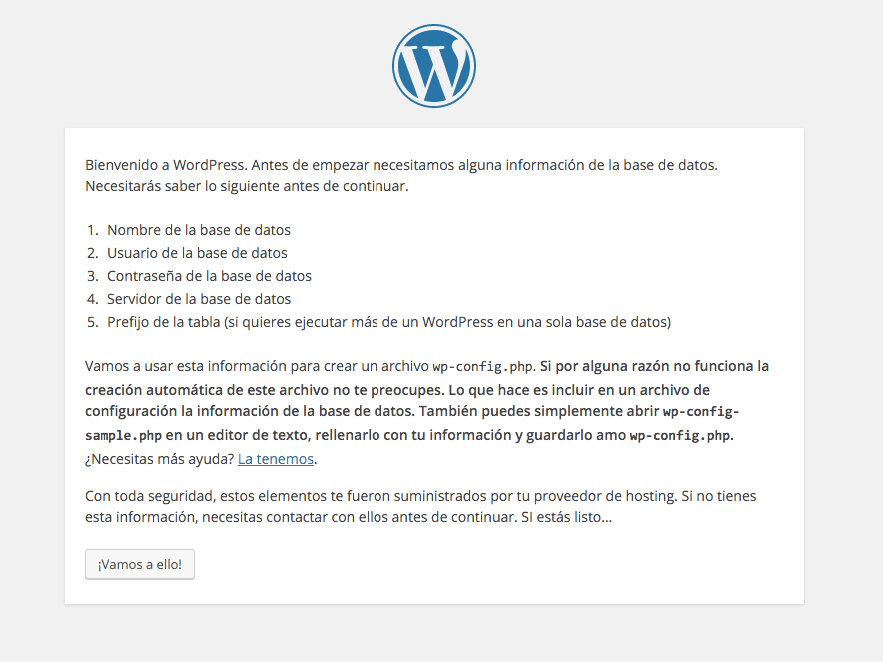
Al pasar a instalación nos pedirá la información necesaria para crear el archivo config.php donde vamos a tener que ingresar información que tenemos del primer paso cuando creamos la base de datos.
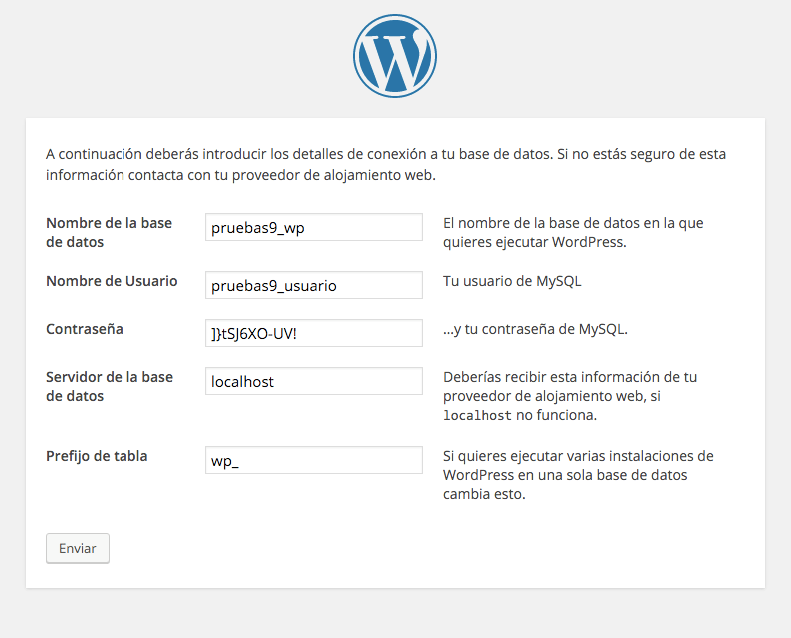
Chequeamos que estén bien los datos ingresados solo debemos completar los primeros tres con los datos de nuestra base de datos y los últimos dos campos los dejamos igual.
Con todos los datos ya podremos avanzar y WordPress no dirá que está todo bien =) para poder ejecutar la instalación.
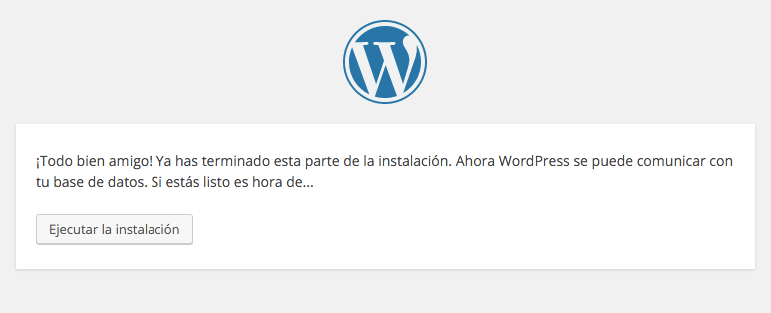
Ahora si vamos a tener que ingresar nuestros datos de usuario de WordPress, que son con los que vamos a ingresar al CMS y poder escribir entradas, editar páginas, personalizar nuestra página, etc.
Aquí debemos completar:
Nombre del sitio
Nombre de usuario, por cuestiones de seguridad evitemos colocar admin, administrador o cualquier usuario genérico.
Contraseña, también en este caso para reforzar la seguridad es conveniente que sea una contraseña robusta.
Un email donde confirmamos nuestra cuenta.
Si un vamos a tener nuestro blog online y queremos trabajar con él, podemos marcar que los buscadores no indexen las páginas y entradas del blog. Si lo marcamos luego tenemos que recordar cambiarlo.
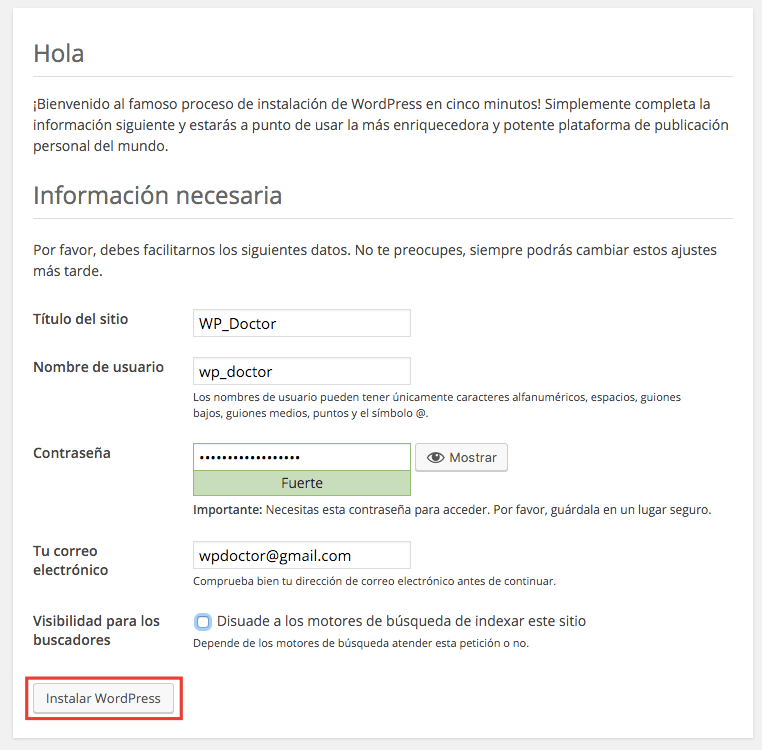
Con toda esta información vamos a darle instalar y tendremos nuestro sitio de WordPress instalado en nuestro dominio.
Ahora podemos ingresar con los datos que hemos cargado desde www.tudominio.com/wp-admin.